- Parte 1. Como transferir dados de um iPad para outro usando o Quick Start
- Parte 2. Como transferir dados de um iPad para outro com o FoneTrans para iOS
- Parte 3. Como transferir dados de um iPad para outro via iCloud
- Parte 4. Como transferir dados de um iPad para outro usando o iTunes/Finder
- Parte 5. Perguntas frequentes sobre como transferir dados de um iPad para outro
Guia simples sobre como transferir dados de um iPad para outro
 atualizado por Lisa Ou / 13 de julho de 2023 19:30
atualizado por Lisa Ou / 13 de julho de 2023 19:30Olá! Comprei um novo iPad com mais armazenamento, pois o antigo está atrasado devido ao espaço insuficiente. Minha sobrinha descobriu e está perguntando se ela poderia ficar com o iPad antigo, mas ainda não posso dar porque ainda preciso obter meus dados. Alguém pode sugerir um método fácil para este assunto? Como transfiro dados de um iPad para outro?
Você planeja trocar seu iPad por um novo? Se assim for, sorte sua, pois você acabou de encontrar o artigo perfeito para alimentá-lo com as informações necessárias sobre isso. Transferir seus dados de um iPad para outro pode ser um dos processos mais fáceis em um dispositivo se você tiver os métodos corretos. Assim, por favor, fique por aqui; este artigo fornecerá as técnicas de transferência mais acessíveis para mover seus dados para outro iPad. Além disso, as instruções mais simples que fornecemos em cada parte estão de volta para guiá-lo com os processos corretos.
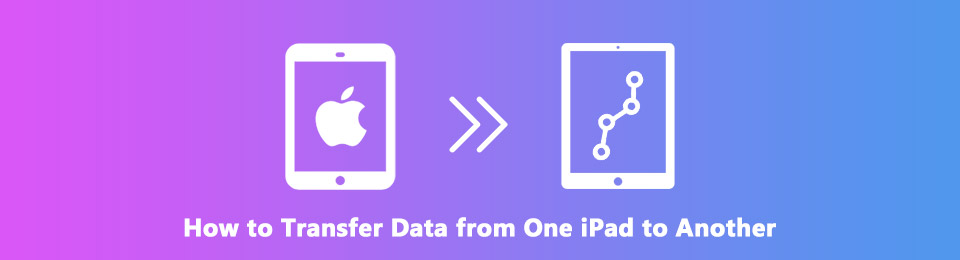

Lista de guias
- Parte 1. Como transferir dados de um iPad para outro usando o Quick Start
- Parte 2. Como transferir dados de um iPad para outro com o FoneTrans para iOS
- Parte 3. Como transferir dados de um iPad para outro via iCloud
- Parte 4. Como transferir dados de um iPad para outro usando o iTunes/Finder
- Parte 5. Perguntas frequentes sobre como transferir dados de um iPad para outro
Parte 1. Como transferir dados de um iPad para outro usando o Quick Start
Use o Quick Start para configurar seu novo iPad e transferir todos os seus dados do antigo. Mas antes de começar, verifique se o Wi-Fi e o Bluetooth do seu iPad antigo estão ativados e traga o novo próximo a ele. Quando o Início Rápido função aparecer na tela do seu dispositivo, siga os guias na tela e certifique-se de que os iPads estejam conectados à internet estável. Depois disso, gerencie os prompts, como os requisitos para configurar seu Face ou Touch ID, e prossiga com as instruções adicionais para transferir todos os dados do iPad antigo para o novo.
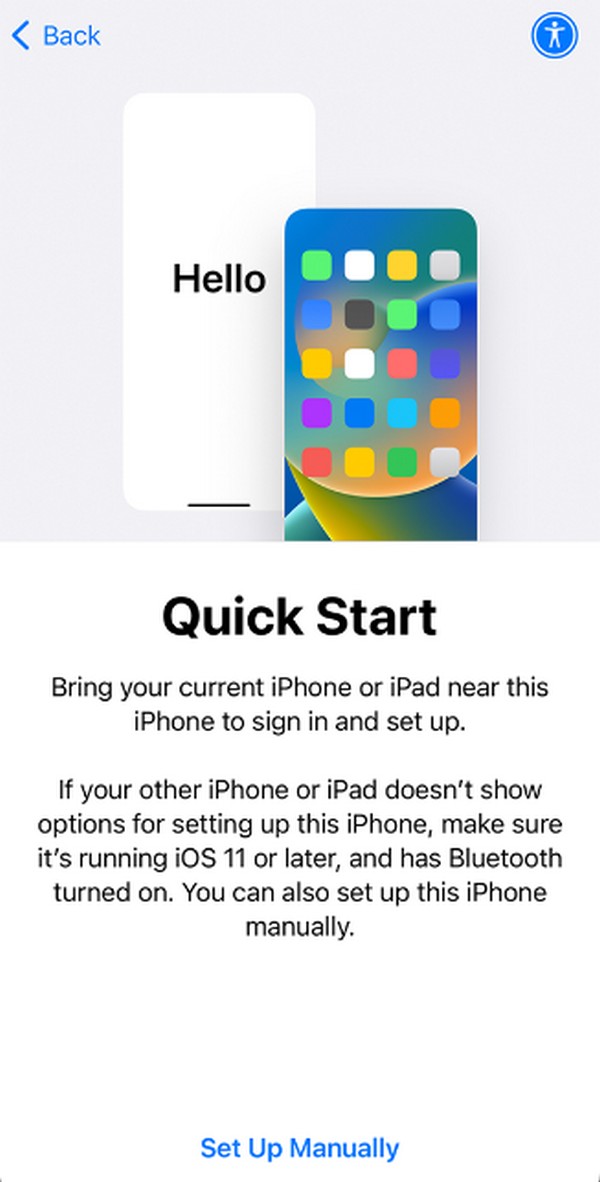
Parte 2. Como transferir dados de um iPad para outro com o FoneTrans para iOS
O primeiro da nossa lista é o eficiente FoneTrans para iOS. É um programa especializado para transferência de dados entre computadores e dispositivos iOS, incluindo várias versões de iPad, iPod Touch e iPhone. Com este programa, você pode mover facilmente vários arquivos, como fotos, documentos, contatos, mensagens, vídeos, arquivos de música, etc., de um iPad para outro. E ao contrário de outras ferramentas e serviços, você pode confiar no FoneLab para iOS com o conteúdo do seu dispositivo, pois ele nunca modifica ou salva seus dados, mantendo-os seguros e protegidos. Além disso, o tamanho pequeno do programa é uma característica que as pessoas gostam, pois ocupa apenas um pouco do seu armazenamento.
Com o FoneTrans para iOS, você desfrutará da liberdade de transferir seus dados do iPhone para o computador. Você pode não só transferir mensagens de texto do iPhone para o computador, mas também fotos, vídeos e contatos podem ser movidos para o PC facilmente.
- Transfira fotos, vídeos, contatos, WhatsApp e mais dados com facilidade.
- Visualize os dados antes de transferir.
- iPhone, iPad e iPod touch estão disponíveis.
Considere as diretrizes simples abaixo como um padrão de como transferir dados de um iPad para outro com FoneTrans para iOS:
Passo 1Veja a guia Download grátis do FoneTrans para iOS em sua página oficial e clique para salvar o arquivo do instalador. Uma vez feito o download, clique no arquivo e comece a instalar o programa depois de gerenciar as permissões necessárias. Como a ferramenta ocupa pouco espaço de armazenamento, espere que a instalação seja concluída em breve. Em seguida, inicie a ferramenta de transferência para visualizar sua interface principal em seu computador.
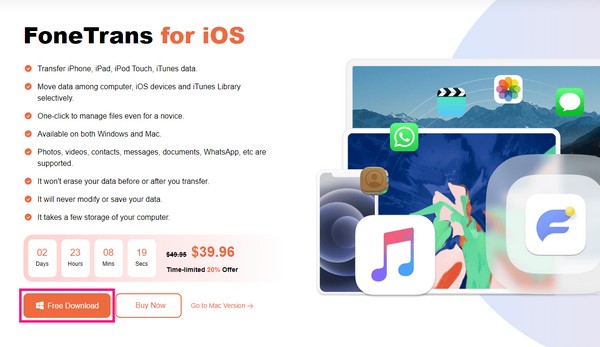
Passo 2A interface inicial do programa exibirá imediatamente o requisito para conectar os dois iPads com um cabo USB ao computador. Certifique-se de confiar quando um prompt aparecer nas telas do dispositivo e o programa reconhecerá a conexão exibindo as informações do dispositivo na interface. Enquanto isso, selecione seu iPad de origem na barra suspensa superior.
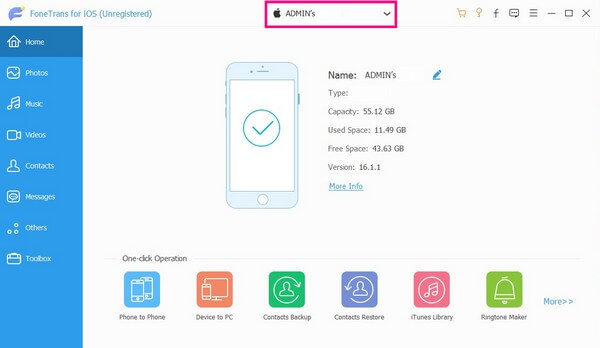
Passo 3Depois que as informações do iPad de origem forem exibidas, é hora de escolher os dados que você deseja transferir. Visualize os tipos de dados, como fotos, contatos, músicas, mensagens, vídeos, etc., no painel esquerdo para ver seus arquivos. Um grupo de pastas contendo seus arquivos estará na próxima coluna. Use-os para localizar seus arquivos mais rapidamente.
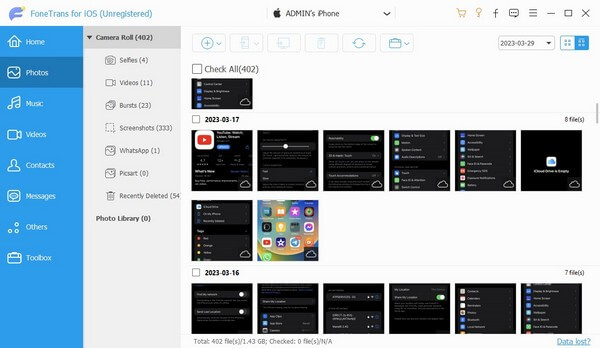
Passo 4Por fim, verifique os dados que deseja transferir individualmente ou também pode selecionar todos, se desejar. Ao terminar de escolher, clique no botão com o ícone do dispositivo móvel na parte superior para revelar os dispositivos conectados. A partir daí, acesse o iPad, onde você irá mover os arquivos para iniciar o processo de transferência.
Com o FoneTrans para iOS, você desfrutará da liberdade de transferir seus dados do iPhone para o computador. Você pode não só transferir mensagens de texto do iPhone para o computador, mas também fotos, vídeos e contatos podem ser movidos para o PC facilmente.
- Transfira fotos, vídeos, contatos, WhatsApp e mais dados com facilidade.
- Visualize os dados antes de transferir.
- iPhone, iPad e iPod touch estão disponíveis.
Parte 3. Como transferir dados de um iPad para outro via iCloud
Uma das melhores estratégias que você pode executar ao substituir seu iPad antigo por um novo é a transferência via iCloud. A utilização da função de backup permite que você mova rapidamente todos os dados do seu iPad antigo para o novo, trocando de dispositivo com muito mais praticidade. No entanto, essa técnica específica do iCloud não permite que você escolha seletivamente os arquivos que deseja transferir. Em vez disso, tudo será salvo no backup e você poderá movê-los de uma só vez durante a inicialização do seu novo iPad.
Tenha em mente as instruções simples abaixo para dominar como transferir dados de um iPad para outro via iCloud:
Passo 1Digite seu iPad Configurações e vá imediatamente para o seu perfil na tela superior para visualizar diferentes serviços da Apple. Em seguida, aperte iCloud > backup, então ative o iCloud backup slider. Depois, toque em Fazer backup agora abaixo.
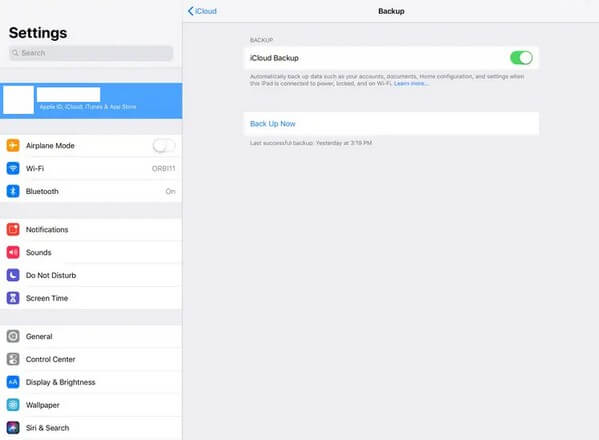
Passo 2Agora que o backup do iPad antigo foi feito, configure o novo até que a tela Apps & Data seja exibida na tela. Escolher Restaurar do backup do iCloud nas seleções e, em seguida, faça login na conta que você usou em seu iPad antigo. Em seguida, os dados do backup serão transferidos para o seu novo iPad.
Por favor, note que o iCloud tem apenas 5 GB de armazenamento gratuito, você tem que pagar por mais espaço ou descobrir outro método se tiver muitos dados do iPad do que ele pode fornecer.
Parte 4. Como transferir dados de um iPad para outro usando o iTunes/Finder
Enquanto isso, se você deseja transferir dados do iPad para o computador, pode copiá-los usando o iTunes em versões mais antigas do macOS ou Windows. É um reprodutor de mídia com várias funções, incluindo o gerenciamento de dispositivos iOS. E com seu recurso de sincronização, você pode copiar automaticamente os dados do iPad em alguns instantes. Enquanto isso, você pode usar o Finder em versões mais recentes do macOS, pois ele substitui oficialmente o iTunes como um utilitário de gerenciamento de dispositivos móveis.
Leve a sério as etapas simples abaixo para sincronizar os dados do iPad usando o iTunes ou o Finder:
Passo 1Execute o programa Finder ou iTunes no seu computador e use um cabo elétrico para conectar o iPad com seus contatos ao computador. Depois disso, clique no seu dispositivo e prossiga para o Resumo or Geral aba. Clique Fazer backup agora botão.
Passo 2Uma vez sincronizado, desconecte seu iPad e substitua-o por outro iPad. Escolher Resumo or Geral guia novamente e escolha restaurar Cópia desta vez.
Com o FoneTrans para iOS, você desfrutará da liberdade de transferir seus dados do iPhone para o computador. Você pode não só transferir mensagens de texto do iPhone para o computador, mas também fotos, vídeos e contatos podem ser movidos para o PC facilmente.
- Transfira fotos, vídeos, contatos, WhatsApp e mais dados com facilidade.
- Visualize os dados antes de transferir.
- iPhone, iPad e iPod touch estão disponíveis.
Parte 5. Perguntas frequentes sobre como transferir dados de um iPad para outro
1. Por que não consigo transferir dados do meu iPad para outro usando o iCloud?
Pode ser por causa de uma conexão de internet ruim. Ao transferir dados no iCloud, é necessário estar conectado a uma rede estável para navegar pelo processo de transferência sem problemas. Você provavelmente experimentará uma interrupção ou falha de transferência se sua internet estiver instável.
2. Quanto tempo demora a transferência de dados do meu iPad antigo para o novo?
Depende da técnica que você está usando para transferir. Se o seu método depende de uma conexão com a Internet, como o iCloud, o tempo de transferência dependerá da velocidade da Internet e do tamanho dos dados. Mas se você usar um programa, como FoneTrans para iOS, com velocidade inata, o tempo de transferência dependerá apenas do tamanho dos seus dados, eliminando o efeito de uma conexão de internet lenta.
3. Como faço backup dos dados do meu iPad sem o iCloud?
Se você escolher um dos métodos acima, experimente o FoneTrans para iOS. Além de transferir dados de um iPad para outro, ele também permite que você transfira os arquivos para o computador, que você pode usar como backup caso exclua arquivos do seu iPad sem querer.
4. Como transfiro do meu iPad para outro sem um computador?
Se você preferir transferir arquivos sem um computador, o iCloud é um dos serviços populares a serem utilizados. As instruções na Parte 2 deste artigo irão ajudá-lo a mover dados sem um computador.
5. Por que meus dados recém-transferidos demoram tanto para carregar?
Seu dispositivo pode ter armazenamento insuficiente. Se você transferiu muitos dados sem espaço suficiente, isso fará com que seu dispositivo fique lento e tenha problemas, impedindo-o de carregar mais rápido.
Isso é tudo para as técnicas convenientes de transferência de dados do iPad para outro. Mais soluções de dispositivos como essas estão disponíveis no FoneTrans para iOS site, então visite agora!
Com o FoneTrans para iOS, você desfrutará da liberdade de transferir seus dados do iPhone para o computador. Você pode não só transferir mensagens de texto do iPhone para o computador, mas também fotos, vídeos e contatos podem ser movidos para o PC facilmente.
- Transfira fotos, vídeos, contatos, WhatsApp e mais dados com facilidade.
- Visualize os dados antes de transferir.
- iPhone, iPad e iPod touch estão disponíveis.
